'>
వరల్డ్ ఆఫ్ వార్క్రాఫ్ట్ (వావ్) తో జాప్యం సమస్యలు ఉన్నాయా? భయపడవద్దు - మీరు ఒంటరిగా లేరు. ఈ పోస్ట్లో, చాలా మంది ఆటగాళ్లకు ఉపయోగకరంగా ఉన్న 7 పరిష్కారాలను మీరు చూస్తారు. మీరు అవన్నీ ప్రయత్నించాల్సిన అవసరం లేదు; ట్రిక్ చేసేదాన్ని మీరు కనుగొనే వరకు జాబితాలో మీ పనిని చేయండి.
పరిష్కరించండి 1: వేగం కోసం నెట్వర్క్ను ఆప్టిమైజ్ చేయండి
పరిష్కరించండి 2: “flushdns” ఆదేశాన్ని ఉపయోగించండి
పరిష్కరించండి 3: పరికర డ్రైవర్లను నవీకరించండి
పరిష్కరించండి 4: మీ DNS సర్వర్ను మార్చండి
పరిష్కరించండి 5: బ్యాండ్విడ్త్-హాగింగ్ అనువర్తనాలను మూసివేయండి
పరిష్కరించండి 6: మీ రౌటర్ & మోడెమ్ను పున art ప్రారంభించండి
పరిష్కరించండి 7: ఈథర్నెట్ కనెక్షన్కు వైఫైని మార్చుకోండి
పరిష్కరించండి 1: వేగం కోసం నెట్వర్క్ను ఆప్టిమైజ్ చేయండి
“స్పీడ్ కోసం నెట్వర్క్ను ఆప్టిమైజ్ చేయి” అనేది ఆటలోని లక్షణం, ఇది ప్రారంభించాలా వద్దా అని మీరు ఎంచుకోవచ్చు. మీరు ఇప్పటికే ఈ లక్షణాన్ని ప్రారంభించి, ఇంకా జాప్యం సమస్యలను కలిగి ఉంటే, మీరు దాన్ని నిలిపివేసి, తేడా ఉందా అని చూడాలి; మీరు దీన్ని ఆన్ చేయకపోతే, బదులుగా దాన్ని ప్రారంభించడానికి ప్రయత్నించండి.
1) క్లిక్ చేయండి ఎస్ WoW తెరిచినప్పుడు మీ కీబోర్డ్లో కీ.
2) ఎంచుకోండి సిస్టమ్ పాప్-అప్ మెనులో.
3) న నెట్వర్క్ ట్యాబ్, తనిఖీ / ఎంపికను తనిఖీ చేయండి వేగం కోసం నెట్వర్క్ను ఆప్టిమైజ్ చేయండి మీ పరిస్థితి ఆధారంగా ఎంపిక.
అంతే! ఇప్పుడు మీరు WoW లో లాగ్ సమస్యలను ఎదుర్కొంటున్నారో లేదో తనిఖీ చేయాలి. సమస్యలు కొనసాగితే, క్రింద ఉన్న తదుపరి పరిష్కారానికి వెళ్లండి.
పరిష్కరించండి 2: “flushdns” ఆదేశాన్ని ఉపయోగించండి
నెట్వర్క్ సంబంధిత సమస్యలను పరిష్కరించడానికి ఈ ఆదేశం చాలా ఉపయోగకరంగా ఉంటుంది. మీరు ఆటలలో పెద్ద లాగ్ స్పైక్లను కలిగి ఉన్నప్పుడు లేదా మీ నెట్వర్క్ కనెక్షన్ అస్థిరంగా ఉందని / పని చేయకుండా ఆగిపోయినప్పుడు, మీరు ఎప్పుడైనా ఈ పరిష్కారాన్ని ఒకసారి ప్రయత్నించండి.
1) మీ టాస్క్బార్లో టైప్ చేయండి ఆదేశం శోధన పెట్టెలోకి. అప్పుడు కుడి క్లిక్ చేయండి కమాండ్ ప్రాంప్ట్ ఫలితం మరియు ఎంచుకోండి నిర్వాహకుడిగా అమలు చేయండి .

క్లిక్ చేయండి అవును మీకు అనుమతి గురించి ప్రాంప్ట్ చేయబడితే.
2) మీ కమాండ్ ప్రాంప్ట్ విండోలో, కింది ఆదేశాన్ని నమోదు చేయండి:
ipconfig / విడుదల
గమనిక “ipconfig” మరియు “/” మధ్య ఖాళీ ఉందని.
నొక్కండి నమోదు చేయండి మీ కీబోర్డ్లో మరియు విడుదల ప్రక్రియ పూర్తయ్యే వరకు వేచి ఉండండి.
3) అప్పుడు కింది ఆదేశాన్ని టైప్ చేయండి:
ipconfig / పునరుద్ధరించండి
గమనిక “ipconfig” మరియు “/” మధ్య ఖాళీ ఉందని.
నొక్కండి నమోదు చేయండి మీ కీబోర్డ్లో మరియు పునరుద్ధరణ ప్రక్రియ పూర్తయ్యే వరకు వేచి ఉండండి.
4) ఈసారి, నమోదు చేయండి:
ipconfig / flushdns
గమనిక “ipconfig” మరియు “/” మధ్య ఖాళీ ఉందని.
నొక్కండి నమోదు చేయండి మీ కీబోర్డ్లో మరియు ప్రక్రియ పూర్తయ్యే వరకు వేచి ఉండండి.
కమాండ్ ప్రాంప్ట్ విండో నుండి నిష్క్రమించండి. ఇప్పుడు మీ వావ్ ఇంకా వెనుకబడి ఉందో లేదో తనిఖీ చేయండి. అది ఉంటే, పరిష్కరించండి 3 కు వెళ్లండి.
పరిష్కరించండి 3: పరికర డ్రైవర్లను నవీకరించండి
చాలా మంది ఆటగాళ్ళు నివేదించినట్లుగా, వారు పరికర డ్రైవర్లను నవీకరించిన తర్వాత WoW లో వారి పింగ్ సమయాలు సాధారణ స్థితికి చేరుకున్నాయి. మీ అన్ని పరికర డ్రైవర్లు (ముఖ్యంగా నెట్వర్క్ కార్డ్ డ్రైవర్లు) తాజాగా ఉన్నాయో లేదో మీకు తెలియకపోతే, మీరు తనిఖీ చేయాలి.
మీరు దీన్ని విండోస్ డివైస్ మేనేజర్లో చేయవచ్చు, ఒకేసారి ఒక పరికరం. కానీ దీనికి చాలా సమయం మరియు సహనం అవసరం, మరియు మీ డ్రైవర్లలో ఎవరైనా పాతవారైతే, మీరు వాటిని మాన్యువల్గా అప్డేట్ చేయాలి, ఇది కష్టం మరియు ప్రమాదకరం. మీ పరికర డ్రైవర్లను మానవీయంగా నవీకరించడానికి మీకు సమయం, సహనం లేదా కంప్యూటర్ నైపుణ్యాలు లేకపోతే, మీరు దీన్ని స్వయంచాలకంగా చేయవచ్చు డ్రైవర్ ఈజీ .
డ్రైవర్ ఈజీ మీ సిస్టమ్ను స్వయంచాలకంగా గుర్తిస్తుంది మరియు దాని కోసం సరైన డ్రైవర్లను కనుగొంటుంది. మీ కంప్యూటర్ ఏ సిస్టమ్ నడుస్తుందో ఖచ్చితంగా తెలుసుకోవలసిన అవసరం లేదు, తప్పు డ్రైవర్ను డౌన్లోడ్ చేసి, ఇన్స్టాల్ చేయాల్సిన అవసరం మీకు లేదు మరియు ఇన్స్టాల్ చేసేటప్పుడు పొరపాటు చేయడం గురించి మీరు ఆందోళన చెందాల్సిన అవసరం లేదు. డ్రైవర్ ఈజీ ప్రతిదీ చూసుకుంటుంది.
మీరు మీ డ్రైవర్లను ఉచిత లేదా డ్రైవర్ ఈజీ యొక్క ప్రో వెర్షన్తో స్వయంచాలకంగా నవీకరించవచ్చు. ప్రో వెర్షన్తో దీనికి కేవలం 2 క్లిక్లు పడుతుంది (మరియు మీకు పూర్తి మద్దతు మరియు 30-రోజుల డబ్బు తిరిగి హామీ లభిస్తుంది):
1) డౌన్లోడ్ మరియు డ్రైవర్ ఈజీని ఇన్స్టాల్ చేయండి.
2) డ్రైవర్ ఈజీని అమలు చేసి, క్లిక్ చేయండి ఇప్పుడు స్కాన్ చేయండి బటన్. డ్రైవర్ ఈజీ అప్పుడు మీ కంప్యూటర్ను స్కాన్ చేస్తుంది మరియు ఏదైనా సమస్య డ్రైవర్లను కనుగొంటుంది.
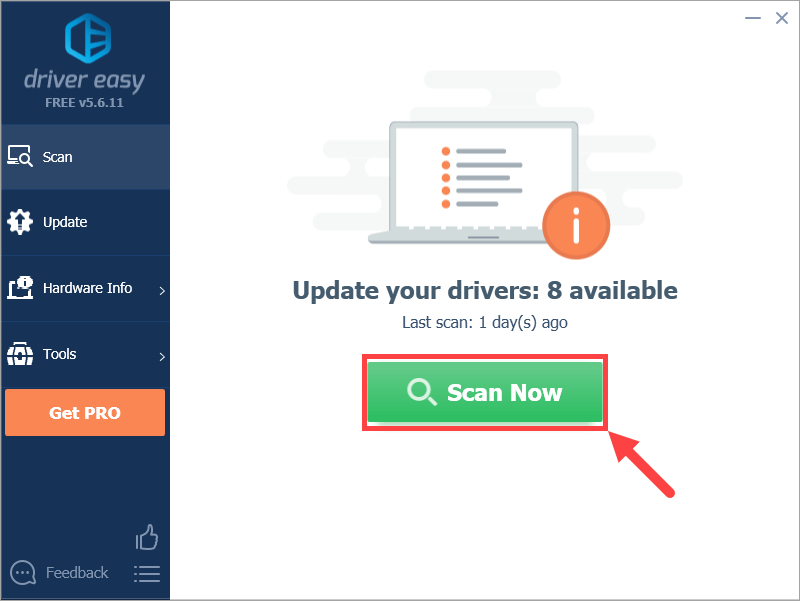
3) క్లిక్ చేయండి నవీకరణ ఆ డ్రైవర్ యొక్క సరైన సంస్కరణను స్వయంచాలకంగా డౌన్లోడ్ చేయడానికి ఫ్లాగ్ చేసిన డ్రైవర్ పక్కన ఉన్న బటన్, అప్పుడు మీరు దీన్ని మాన్యువల్గా ఇన్స్టాల్ చేయవచ్చు (మీరు దీన్ని ఉచిత వెర్షన్తో చేయవచ్చు).
లేదా క్లిక్ చేయండి అన్నీ నవీకరించండి యొక్క సరైన సంస్కరణను స్వయంచాలకంగా డౌన్లోడ్ చేసి, ఇన్స్టాల్ చేయడానికి అన్నీ మీ సిస్టమ్లో తప్పిపోయిన లేదా పాత డ్రైవర్లు. (దీనికి అవసరం ప్రో వెర్షన్ ఇది పూర్తి మద్దతు మరియు 30-రోజుల డబ్బు తిరిగి హామీతో వస్తుంది. మీరు అన్నీ నవీకరించు క్లిక్ చేసినప్పుడు అప్గ్రేడ్ చేయమని ప్రాంప్ట్ చేయబడతారు.)
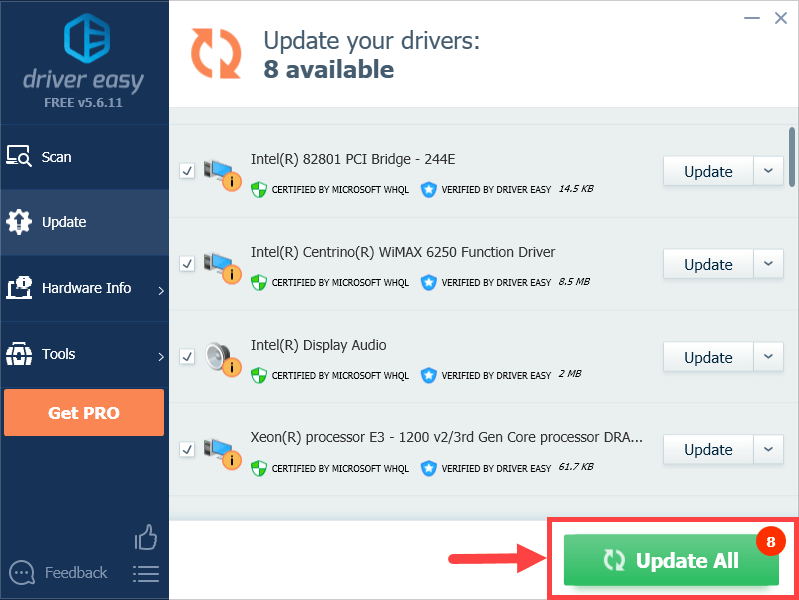
మీకు ఏమైనా సమస్యలు ఉంటే డ్రైవర్ ఈజీ ప్రో మీ డ్రైవర్లను నవీకరించడానికి, దయచేసి మాకు ఇమెయిల్ పంపండి support@drivereasy.com . మేము ఎల్లప్పుడూ సహాయం కోసం ఇక్కడ ఉన్నాము.
మీ డ్రైవర్లను నవీకరించిన తర్వాత, జాప్యం సమస్యలు ఇంకా ఉన్నాయా అని తనిఖీ చేయండి. వారు అలా చేస్తే, క్రింద ఉన్న తదుపరి పరిష్కారాన్ని ప్రయత్నించండి.
పరిష్కరించండి 4: మీ DNS సర్వర్ను మార్చండి
మీ ISP యొక్క DNS సర్వర్ను Google పబ్లిక్ DNS చిరునామాకు మార్చడానికి ప్రయత్నించండి. ఇది పరిష్కార సమయాన్ని మెరుగుపరుస్తుంది మరియు ఆన్లైన్లో మీకు మరింత భద్రతను అందిస్తుంది. విధానం ఇక్కడ ఉంది:
1) మీ కీబోర్డ్లో, నొక్కండి విండోస్ లోగో కీ మరియు ఆర్ రన్ డైలాగ్ బాక్స్ తెరవడానికి అదే సమయంలో. అప్పుడు టైప్ చేయండి నియంత్రణ ప్యానెల్ మరియు నొక్కండి నమోదు చేయండి .
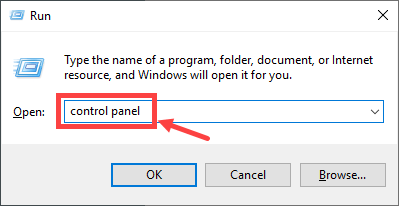
2) విస్తరించండి వీరిచే చూడండి: మరియు ఎంచుకోండి వర్గం . అప్పుడు క్లిక్ చేయండి నెట్వర్క్ స్థితి మరియు పనులను చూడండి .
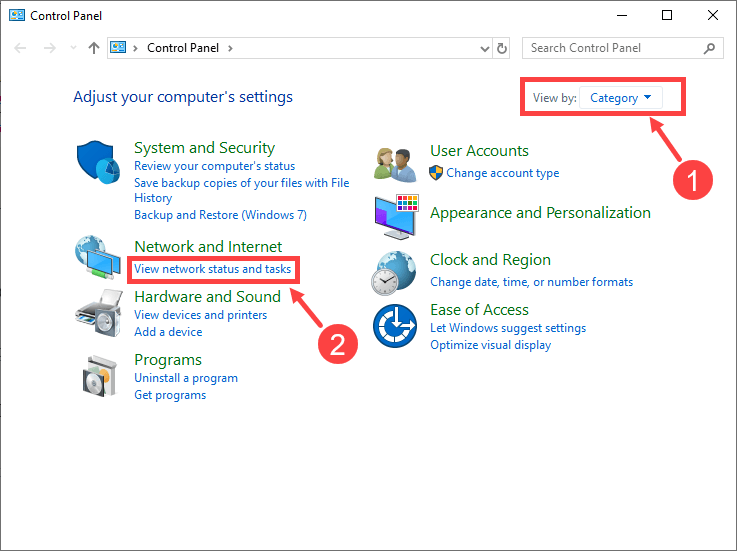
3) తదుపరి విండోలో, క్లిక్ చేయండి అడాప్టర్ సెట్టింగులను మార్చండి .
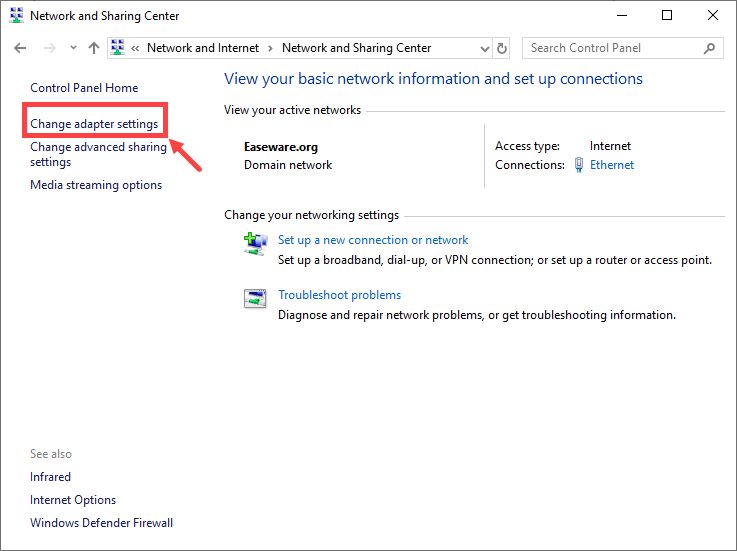
4) మీ నెట్వర్క్ అడాప్టర్పై కుడి క్లిక్ చేసి ఎంచుకోండి లక్షణాలు .
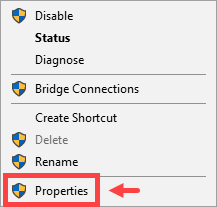
5) డబుల్ క్లిక్ చేయండి ఇంటర్నెట్ ప్రోటోకాల్ వెర్షన్ 4 (TCP / IPv4) దాని లక్షణాలను వీక్షించడానికి.
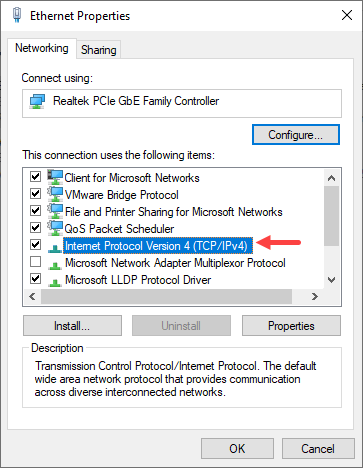
6) పాప్-అప్ విండోలో, ఈ రెండు ఎంపికలను ఎంచుకోండి: స్వయంచాలకంగా IP చిరునామాను పొందండి మరియు కింది DNS సర్వర్ చిరునామాలను ఉపయోగించండి .
కొరకు ఇష్టపడే DNS సర్వర్ , నమోదు చేయండి 8.8.8.8 ప్రారంభ IP చిరునామాను భర్తీ చేయడానికి; కోసం ప్రత్యామ్నాయ DNS సర్వర్ , నమోదు చేయండి 8.8.4.4 . అప్పుడు క్లిక్ చేయండి అలాగే మార్పులను సేవ్ చేయడానికి.
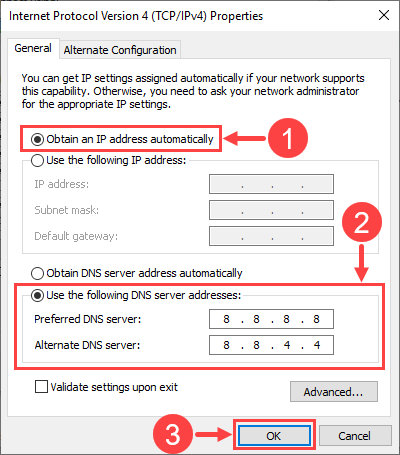
గమనిక: మీరు మీ DNS సర్వర్ చిరునామాలను పునరుద్ధరించాలనుకుంటే, “కింది DNS సర్వర్ చిరునామాలను ఉపయోగించండి” కు మార్చండి ' DNS సర్వర్ చిరునామాను స్వయంచాలకంగా పొందండి ”ఆపై మీ నెట్వర్క్ అడాప్టర్ను పున art ప్రారంభించండి.
7) మీ PC ని రీబూట్ చేసి WoW ను ప్రారంభించండి. ఆటలో మీ పింగ్ సమయాన్ని తనిఖీ చేయండి మరియు సమస్య పరిష్కరించబడిందో లేదో చూడండి.
ఈ పరిష్కారానికి సహాయం చేయకపోతే, చదవండి మరియు తదుపరిదాన్ని ప్రయత్నించండి.
పరిష్కరించండి 5: బ్యాండ్విడ్త్-హాగింగ్ అనువర్తనాలను మూసివేయండి
బ్యాండ్విడ్త్ హాగింగ్ అనువర్తనాలు మీ నెట్వర్క్ వేగాన్ని తగ్గిస్తాయి మరియు WoW లో జాప్యం సమస్యలను ప్రేరేపిస్తాయి. ఆట ఆడటానికి ముందు మీరు వనరు-ఆకలితో ఉన్న అన్ని ప్రోగ్రామ్లను మూసివేసినట్లు నిర్ధారించుకోండి. ఇక్కడ ఎలా ఉంది:
1) మీ కీబోర్డ్లో, నొక్కండి విండోస్ లోగో కీ మరియు ఆర్ రన్ డైలాగ్ బాక్స్ను ప్రారంభించడానికి అదే సమయంలో. టైప్ చేయండి resmon మరియు హిట్ నమోదు చేయండి .
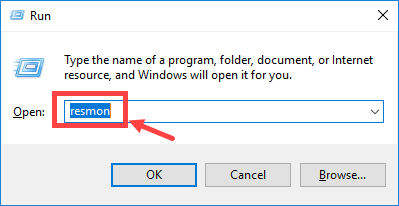
2) లో రిసోర్స్ మానిటర్ విండో, ఆన్ నెట్వర్క్ టాబ్, గమనించండి మొత్తం (బి / సెకను) కాలమ్. ఈ విధంగా, మీ బ్యాండ్విడ్త్లో ఎక్కువ భాగం ఇప్పుడు ఏ ప్రక్రియ ఉపయోగిస్తుందో మీకు స్పష్టమైన అవగాహన వస్తుంది.
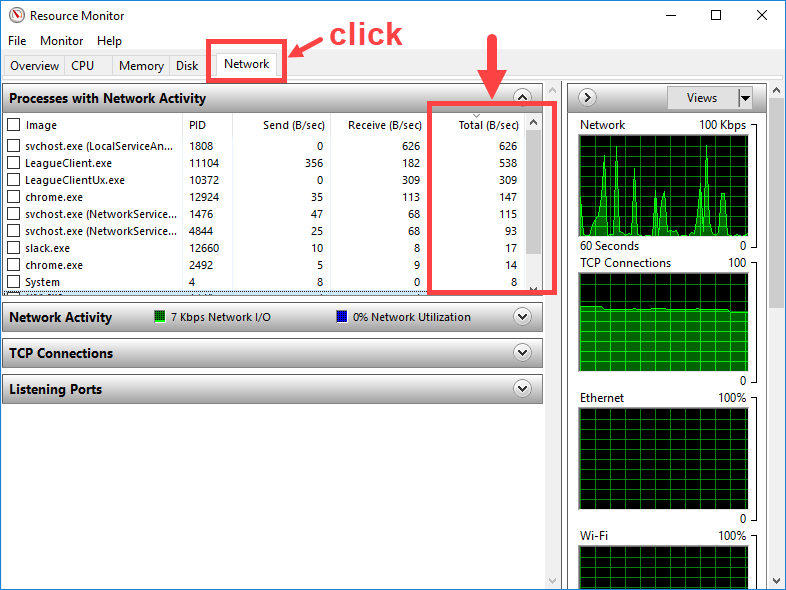
3) కుడి క్లిక్ చేయండి మీ బ్యాండ్విడ్త్ను తినే అనువర్తనంలో మరియు ఎంచుకోండి ముగింపు ప్రక్రియ .
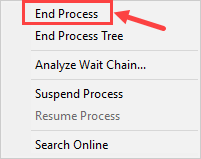
4) విండోస్ మిమ్మల్ని ధృవీకరించమని అడిగినప్పుడు, క్లిక్ చేయండి ప్రక్రియను ముగించండి .
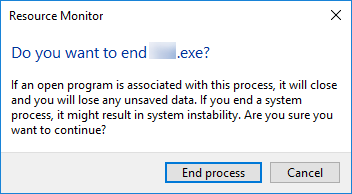
గమనిక: మీరు ఏ విధమైన అనువర్తనాలను మూసివేస్తున్నారో మీకు తెలుసని నిర్ధారించుకోండి. వద్దు Sychost.exe వంటి కీలకమైన వాటిని (తరచుగా మీ సిస్టమ్కి సంబంధించినవి) తప్పుగా ముగించినట్లయితే మీకు తెలియని ప్రోగ్రామ్లను ఆపండి.
5) యాంటీవైరస్ సాఫ్ట్వేర్ జోక్యం వల్ల మీ ఇబ్బంది కొన్నిసార్లు వస్తుంది. ఇది మీ సమస్య కాదా అని చూడటానికి, మీ యాంటీవైరస్ ప్రోగ్రామ్ను తాత్కాలికంగా నిలిపివేసి, అధిక పింగ్ సమస్య మళ్లీ ఉందో లేదో తనిఖీ చేయండి.
మీరు యాంటీవైరస్ను నిలిపివేసిన తర్వాత వోలో భారీ లాగ్ స్పైక్లు లేకపోతే, మీ యాంటీవైరస్ సాఫ్ట్వేర్ విక్రేతను సంప్రదించి సలహా కోసం వారిని అడగండి లేదా వేరే యాంటీవైరస్ పరిష్కారాన్ని ఇన్స్టాల్ చేయండి.
గమనిక: మీ యాంటీవైరస్ నిలిపివేయబడినప్పుడు మీరు ఏ సైట్లను సందర్శిస్తారు, ఏ ఇమెయిల్లు తెరుస్తారు మరియు ఏ ఫైల్లను డౌన్లోడ్ చేస్తారు అనే దానిపై అదనపు జాగ్రత్త వహించండి.
నిజమైన పరిష్కారానికి దగ్గరగా ఉండటానికి మీకు అదృష్టం కనిపించకపోతే, మీరు ఫిక్స్ 6 వద్ద కత్తిపోటు తీసుకోవాలి.
పరిష్కరించండి 6: మీ రౌటర్ & మోడెమ్ను పున art ప్రారంభించండి
మీ మోడెమ్ మరియు రౌటర్ను ఎక్కువసేపు స్విచ్ ఆఫ్ చేయకపోతే మీరు వాటిని పున art ప్రారంభించాలి. కాష్ చల్లబరచడానికి వారికి కొంత సమయం ఇవ్వండి. దీన్ని ఎలా చేయాలో ఇక్కడ ఉంది:
1) మీ రౌటర్ మరియు మోడెమ్ రెండింటినీ అన్ప్లగ్ చేయండి.


2) రెండు యంత్రాలు కొంచెం చల్లబరచడానికి కనీసం 30 సెకన్లపాటు వేచి ఉండండి.
3) మోడెమ్ను తిరిగి ప్లగ్ చేసి, సూచిక లైట్లు వాటి సాధారణ స్థితికి వచ్చే వరకు వేచి ఉండండి.
4) ఈ సమయంలో రౌటర్ను తిరిగి ప్లగ్ చేయండి. అదేవిధంగా, సూచిక లైట్లు తిరిగి వారి సాధారణ స్థితికి వచ్చే వరకు వేచి ఉండండి.
5) ఇప్పుడు మీ రౌటర్లు మరియు మోడెమ్ సరిగ్గా పున ar ప్రారంభించబడినందున, అధిక పింగ్ సమస్య తొలగిపోతుందో లేదో చూడటానికి మీరు మళ్ళీ WoW ను ప్రారంభించవచ్చు.
ఒకవేళ ఈ పరిష్కారం తక్కువ లేదా ప్రయోజనం లేకపోయినా, చదవండి మరియు తదుపరిదాన్ని చూడండి.
పరిష్కరించండి 7: ఈథర్నెట్ కనెక్షన్కు వైఫైని మార్చుకోండి
పై పరిష్కారాలు ఏవీ మీ కోసం పని చేయకపోతే, మీరు మీ దృష్టిని చుట్టూ ఉన్న Wi-Fi సిగ్నల్లకు మార్చాలి (మీరు Wi-Fi వినియోగదారు అయితే మాత్రమే). వైర్లెస్ నెట్వర్క్ వైర్డ్ వలె స్థిరంగా లేదు కాబట్టి మీ కంప్యూటర్ను Wi-Fi కి కనెక్ట్ చేయడానికి మీకు మరిన్ని అంతరాయాలు వస్తాయి. మీ రౌటర్కు దూరంగా ఉన్న గదిలో మీరు వావ్ ప్లే చేస్తున్నప్పుడు, మీరు అందుకున్న వై-ఫై సిగ్నల్స్ బలహీనంగా ఉంటాయి మరియు అందువల్ల అధిక పింగ్కు కారణం చెప్పండి.
ఈ సమస్యను పరిష్కరించడానికి, మీరు ఈథర్నెట్ కనెక్షన్కు Wi-Fi ని మార్చుకోవాలి కాని ఇది అందరికీ ఆచరణాత్మకం కాదు. ప్రత్యామ్నాయంగా, మీరు a ని ప్రయత్నించవచ్చు పవర్లైన్ ఈథర్నెట్ అడాప్టర్ ఇది మీ హోమ్ నెట్వర్క్ను తక్కువ వైర్లెస్ కవరేజ్ ఉన్న ప్రదేశాలకు విస్తరిస్తుంది.
అలాగే, కార్డ్లెస్ ఫోన్లు మరియు మైక్రోవేవ్ ఓవెన్లు వంటి మీ Wi-Fi సిగ్నల్లను బలహీనపరిచే వైర్లెస్ జోక్యాన్ని మీరు నివారించాలి. వాటిని మీ రౌటర్కు దూరంగా ఉంచండి లేదా మీ ల్యాప్టాప్ను బలమైన Wi-Fi సిగ్నల్లతో క్రొత్త ప్రదేశానికి తరలించండి.
WoW లోని జాప్యం సమస్యలను పరిష్కరించడానికి లేదా తగ్గించడానికి ఈ పోస్ట్ మీకు సహాయపడిందని ఆశిద్దాం. మీకు మరిన్ని ప్రశ్నలు లేదా ఆలోచనలు ఉంటే దయచేసి క్రింద వ్యాఖ్యానించడానికి సంకోచించకండి. చదివినందుకు ధన్యవాదములు!


![[పరిష్కరించబడింది] Windows 11/10లో Windows + Shift + S పని చేయడం లేదు](https://letmeknow.ch/img/knowledge-base/57/windows-shift-s-not-working-windows-11-10.jpg)



